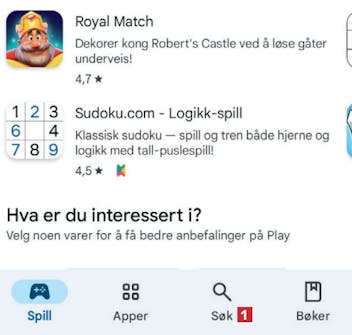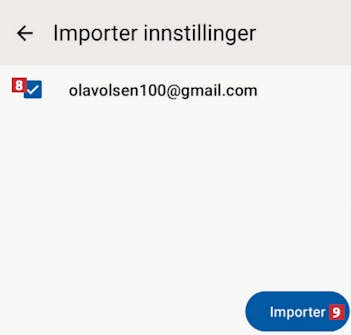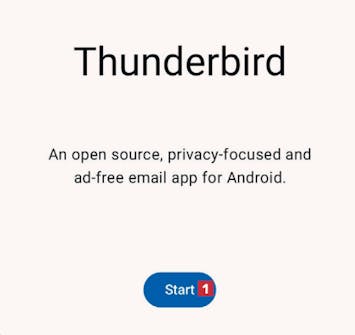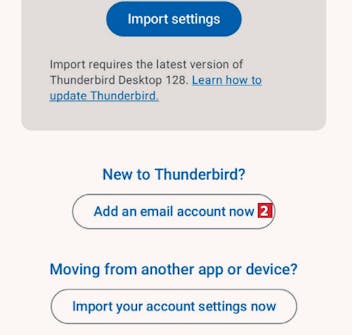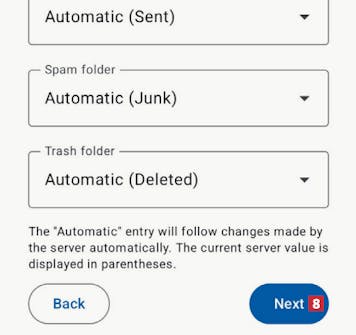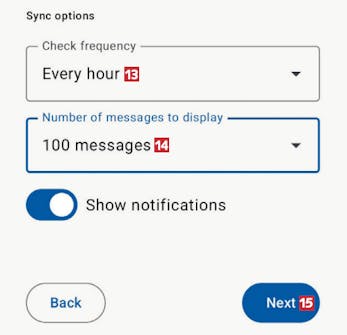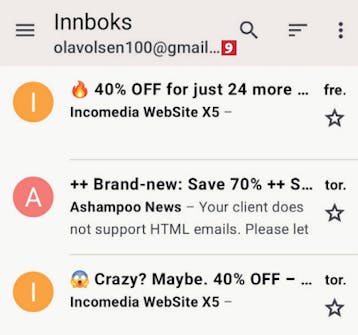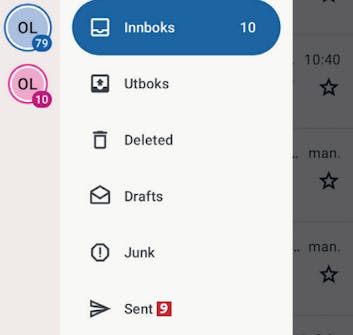Last ned program
Før du går i gang med den fullstendige, norskspråklige veiledningen under, må du laste ned Thunderbird: Free Your Inbox. Versjonen du laster ned fra nettsiden vår via koblingen under, er grundig testet og garantert virusfri.
Veiledning
Her gjennomgår vi trinn for trinn hvordan du kommer i gang med programmet.
Last ned appen til mobilen
Du kan laste ned Thunderbird gratis til Android. Her viser vi hvordan du installerer den fra Google Play Butikk.
Alternativ 1: Importer kontoer fra pc-en
Hvis du bruker Thunderbird i Windows, kan du eksportere e-postkontoene til Thunderbird-appen på mobilen.
Start Thunderbird fra oversikten over installerte apper på mobilen. Trykk på Start 1 for å begynne å bruke appen.
Trykk på Import settings 2 for å importere kontoene fra Windows-maskinen. Dermed startes mobilkameraet, slik at det er klart til å skanne en QR-kode fra pc-skjermen.
Bytt til telefon: Thunderbirdappen slo på mobilkameraet i trinn 2, slik at du nå kan ta bilde av QR-koden på pc-skjermen 7.
Alternativ 2: Legg til ny konto i Thunderbird
Det er lett å komme i gang med appen på mobilen – selv om du ikke har brukt Thunderbird på pc-en. Her viser vi hvordan du legger til en ny e-postkonto.
Start Thunderbird fra oversikten over installerte apper på mobilen. Trykk på Start 1 for å komme i gang med appen.
Nå er du klar til å legge til en ny e-postkonto i Thunderbird. Trykk på Add an email account now 2.
Dermed finner Thunderbird selv serverinnstillingene 5. Oppgi avsenderadressen 6 og passordet til kontoen 7. Trykk på Next.
Du har mulighet for å tilpasse mappene med e-post fra tjenesteleverandøren. Du kan også la være å endre noe og trykke på Next 8.
Skriv et navn til den nye kontoen 9, oppgi navnet som skal stå som avsender i e-post du sender 10, legg inn en eventuell signatur 11 og klikk en gang til på Next 12.
Se e-post i en felles innboks
Når du har lagt til flere e-postkontoer i Thunderbird på mobilen, ser du all e-post i en felles innboks. Du kan også velge å se de enkelte innboksene som meldingene kommer fra.
Thunderbird viser e-post fra flere kontoer i samme visning, i det som kalles Samlet innboks 1. Hvis du trykker på en mottatt e-post 2, ser du hvilken konto den er sendt til.
Øverst ser du adressen meldingen er sendt til 3. Av sikkerhetsgrunner vises ikke bildevedlegg automatisk. Trykk på Vis bilder fra annensteds hen 4.
Dermed vises bildene som er lagt inn i e-postmeldingen. Trykk på bakoverpilen 5 for å gå tilbake til den felles innboksen.
Hvis du heller vil lese e-post i separate innbokser, trykker du på de tre strekene øverst til venstre 6.
Slik skriver du ny e-post
Det er ganske enkelt å skrive og sende nye e-brev fra Thunderbird, og du velger selvfølgelig selv hvilken adresse du vil bruke som avsender. Her ser du hvordan.
Har du flere tilknyttede e-postkontoer i appen, velger den selv en av dem som avsender. Det endrer du ved ganske enkelt å trykke på avsenderadressen 2.
Nå fyller du ut mottakeradressen 5, emnefeltet 6 og skriver en tekst 7. Trykk på pilen for å sende e-posten 8.
Hvis du senere vil se e-post du har sendt, finner du den i mappene for kontoen du brukte som avsender. Trykk på Sent 9.